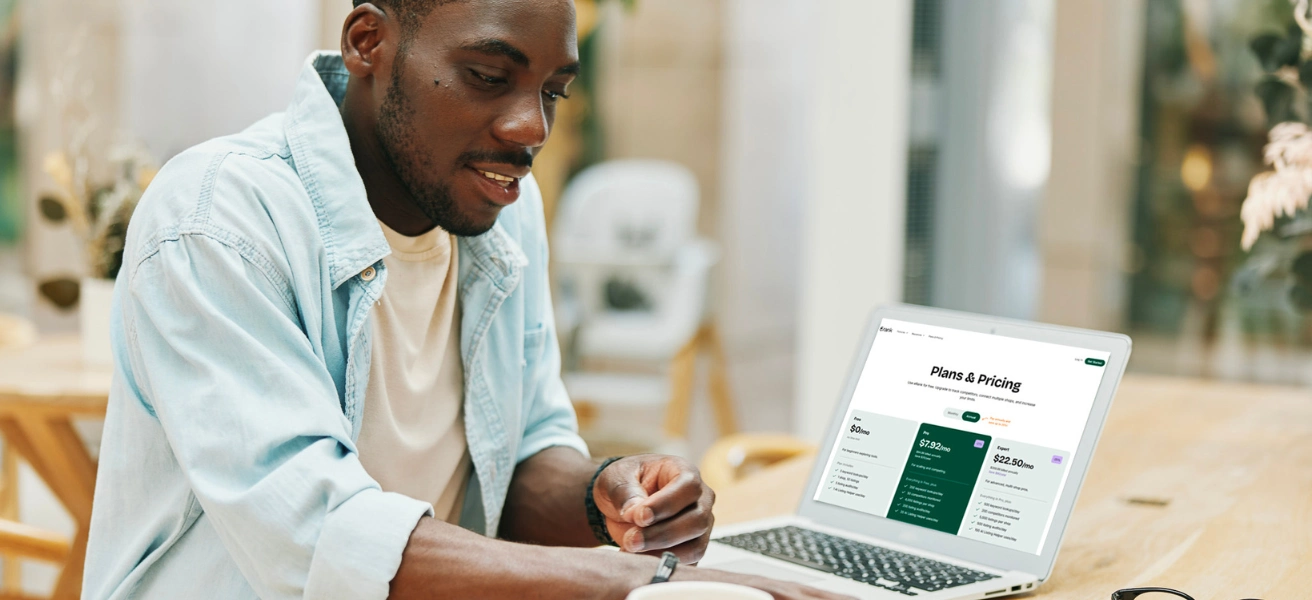This post is also available in: English
Flash info ! Etsy prend désormais en charge Google Analytics 4 (GA4).
Pour les utilisateurs utilisant les identifiants de suivi UA (l’ancien système Google Analytics), veuillez suivre ces instructions :
Comment migrer d’Universal Analytics (UA) vers Google Analytics 4 (GA4)
Pour les autres utilisateurs, veuillez suivre ces instructions :
Comment configurer Google Analytics 4 pour votre boutique Etsy